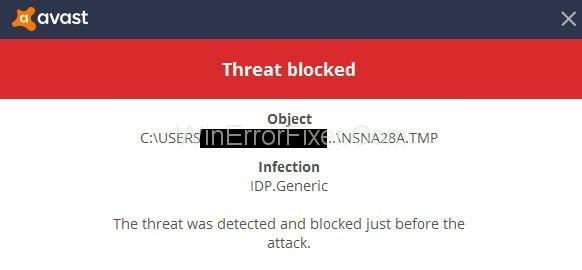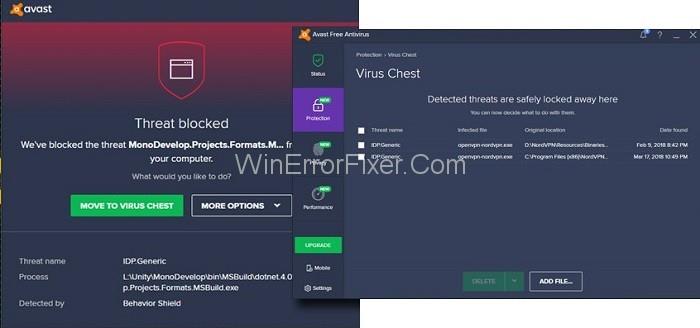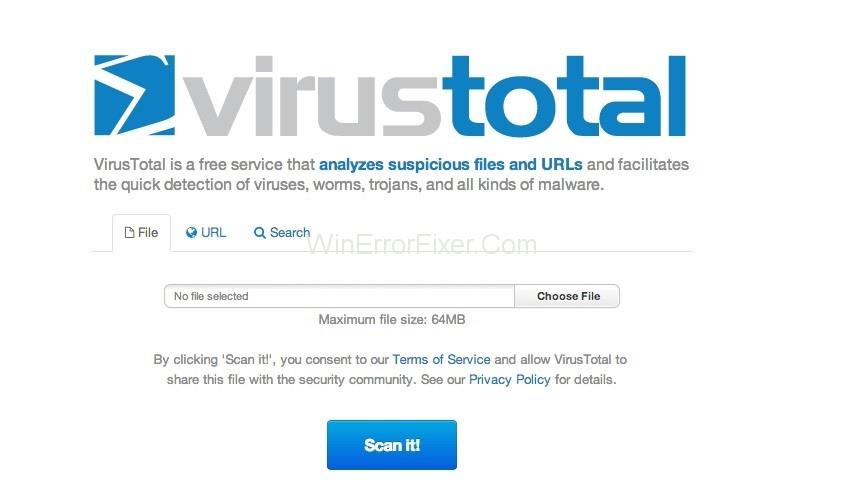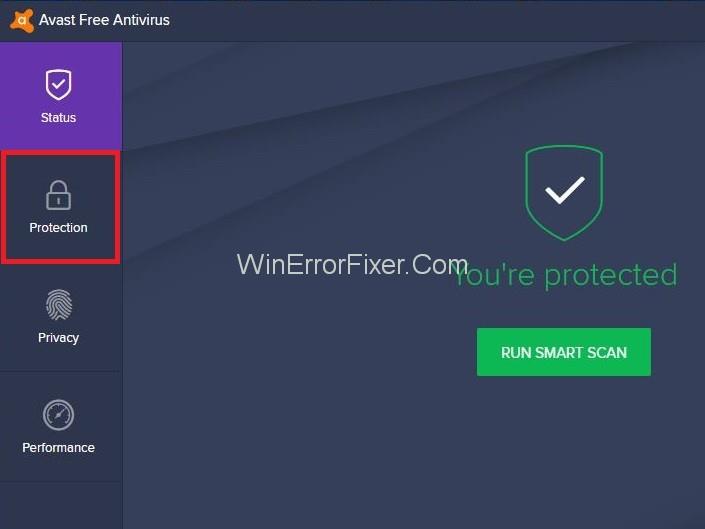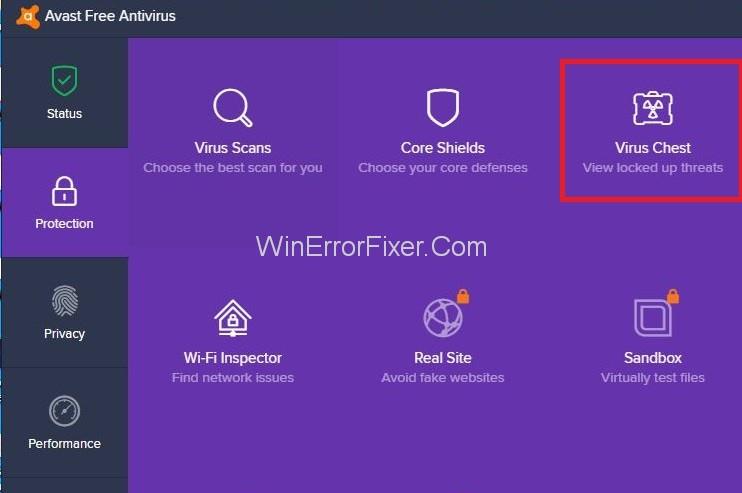Stretli ste sa aj vy s vírusom IDP.Generic detekovaným vaším antivírusovým programom pri používaní akéhokoľvek legitímneho softvéru vo vašom systéme Windows? Ak áno, možno vás to znepokojilo a možno nebudete môcť tento softvér znova použiť.
V skutočnosti väčšina používateľov systému Windows dostáva toto oznámenie o zistení všeobecného vírusu v ich súboroch. A musíte vedieť, že IDP.Generic vírus detekovaný vaším antivírusom nesúvisí s konkrétnym priečinkom, ale môže byť zachytený v širokej škále súborov ním infikovaných.
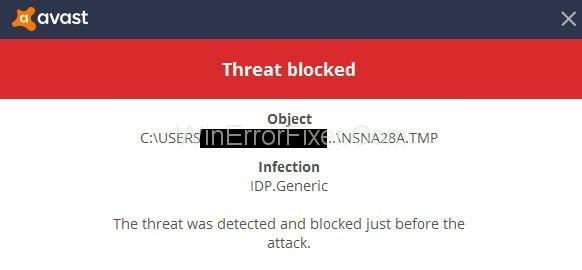
IDP.Generic je chyba antivírusového softvéru Avast a AVG , ktorá upozorňuje používateľov, že ich súbor obsahuje vírus IDP.Generic. Používatelia čelia tomuto problému bežne s legitímnym softvérom a špecifickými hernými súbormi a nehovoriac o tom, že používatelia služby Steam sa tiež stretávajú s touto správou o hrozbe.
Ale už sa nemusíte báť, pretože IDP. Generic je viac falošne pozitívny ako malware. V tomto článku sa nielen stretnete s niektorými súvisiacimi otázkami, ktoré sa vám môžu vynárať v súvislosti s rovnakým problémom, ale aj s ich odpoveďami. Tak začnime.
Obsah
IDP.Generic je vírus?
IDP.Generic je termín používaný na opis množiny malvérových infekcií, ktoré sú detekované komponentom Avast na detekciu ochrany. Inými slovami, generická detekcia IDP znamená, že spomínaný antivírusový program používa komponent detekcie ochrany identity na detekciu nezvyčajnej aktivity z programu alebo súboru, ktorá môže byť identická s akoukoľvek aktivitou škodlivého softvéru. V dôsledku toho antivírus zablokuje konkrétny súbor a túto aplikáciu nemôžeme znova použiť.
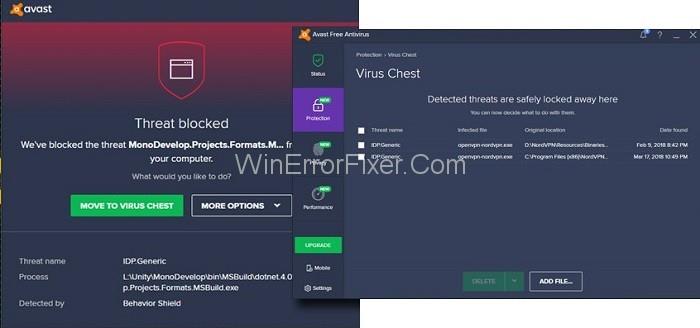
Používatelia dostanú upozornenie na správu prostredníctvom svojho antivírusového programu Avast alebo AVG, v ktorom sa uvádza, že:
„Jeden z vašich programov sa správa zvláštne, čo môže byť znakom škodlivého softvéru.“
Cesta: C:\Windows\System\cmd.exe; Infection: IDP.Generic “
Hoci táto správa o hrozbe môže byť skôr falošne pozitívna ako skutočná hrozba, v oboch prípadoch sa naša práca bráni v dôsledku toho istého. Takže o tom musíme vedieť viac. Možno vás zaujíma, čo to spôsobuje a či by sa IDP.Generic malo ignorovať alebo nie. Ak sa teda posunieme vpred, povedzme si najprv o tom, či si to zaslúži vašu pozornosť alebo nie.
Mali by ste túto chybu ignorovať?
Väčšina z nás uprednostňuje bezpečnosť systému viac ako čokoľvek iné. Preto by sme nemali ignorovať žiadne varovania našich antivírusových programov. Podobne aj vo väčšine prípadov je IDP.Generic falošne pozitívny, nemali by sme ho úplne ignorovať, pretože môže ísť o nejaký malvér. Preto je dôležité uistiť sa, že vo vašom systéme nie je nainštalované nič škodlivé.
Pretože ak je IDP.Generic spôsobený nejakým škodlivým softvérom, môže to spomaliť váš systém. Tiež sa môžete stretnúť s častými BSoD, padaním programov, presmerovaním na podozrivé stránky atď. A tak vám to spôsobí problémy. Preto je vždy lepšie naskenovať tento súbor aj iným antivírusom, ak ho váš antivírusový program najprv označuje ako IDP.Generic.
Odporúčame vám použiť VirusTotal. VirusTotal je webová stránka, na ktorú môžete nahrať súbory a povie vám, či súbor obsahuje nejaký škodlivý komponent. Táto softvérová služba VirusTotal v podstate uľahčuje rýchlejšiu detekciu vírusov, trójskych koní, červov a všetkých rôznych druhov malvérových programov, ktoré antivírusové motory dokážu odhaliť. Nasledujúce kroky vás prevedú použitím VirusTotal na nájdenie akéhokoľvek súboru, ktorý je škodlivý alebo nie.
Krok 1: Najprv nainštalujte softvér „ VirusTotal “ do svojho systému.
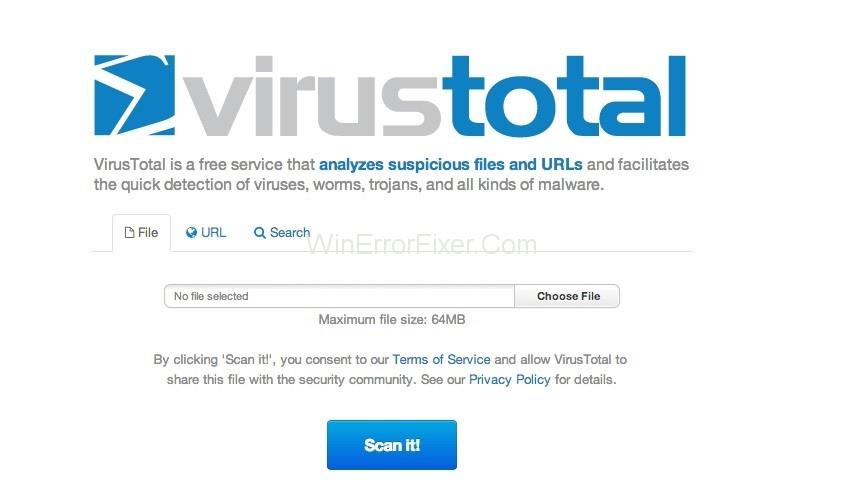
Krok 2: Potom vyberte tlačidlo „prehliadač“ a skopírujte a vložte nasledujúce riadky do poľa Názov súboru
Napríklad:C:\Windows\System32\rundll32.exe
(Musíte skopírovať a vložiť názov súboru, ktorý chcete skontrolovať)
Krok 3: Potom kliknite na možnosť „ Otvoriť“.
Krok 4: Nakoniec vyberte možnosť „Odoslať súbor“ umiestnenú v spodnej časti stránky VirusTotal .
Teraz počkajte, kým sa proces skenovania dokončí. A potom budete vedieť, či je súbor škodlivý alebo nie.
Ak súbor VirusTotal neoznačí ako podozrivý, môžete ignorovať oznámenie IDP.Generic a potom len aktualizovať svoj antivírusový program. Ak však súbor má tendenciu byť škodlivým súborom, mali by ste sa rozhodnúť pre úplnú kontrolu súborov a systému pomocou antivírusového programu.
Skontrolujte niektoré ďalšie chyby:
Čo spôsobuje IDP. Generický falošne pozitívny?
O dôsledkoch IDP.Generic sme už hovorili v predchádzajúcej časti a teraz si rozoberieme, čo spôsobuje túto správu o hrozbe IDP.Generic. Väčšina falošne pozitívnych prípadov IDP.Generic je spôsobená používaním starších verzií vašich antivírusov. Vývojári väčšinou všetkých programov každú chvíľu spúšťajú nové aktualizácie, aby odstránili chyby, ktorým čelia používatelia týchto programov.
Podobne aj vývojári antivírusových programov v pravidelných intervaloch prinášajú aktualizácie softvéru. Jednoducho vylepšuje ich funkcie bezpečnostnej kontroly. Ak sa vám teda nepodarilo aktualizovať antivírusovú aplikáciu, môže to byť príčinou tohto falošne pozitívneho upozornenia. Preto aktualizujte svoj antivírusový program a ak problém stále pretrváva, odporúčame vám zmeniť antivírusovú aplikáciu.
Čo mám robiť, ak nájdem falošne pozitívny výsledok?
V prípade, že sa zdá, že hrozba je falošne pozitívna, potom prvá vec, ktorú musíte urobiť, je vybrať súbor z vírusového trezoru, aby ste zabránili jeho blokovaniu vaším antivírusovým programom. Môžete to dosiahnuť nasledujúcimi krokmi:
Krok 1: Najprv otvorte antivírusový program Avast.
(Tieto kroky budú fungovať aj v prípade, že máte inú antivírusovú aplikáciu ako Avast)
Krok 2: Potom prejdite na položku Ochrana .
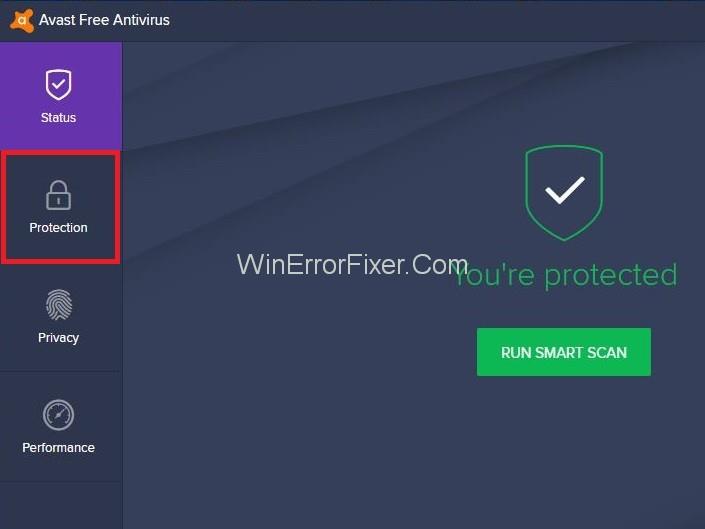
Krok 3: Potom skontrolujte Vírusovú truhlicu.
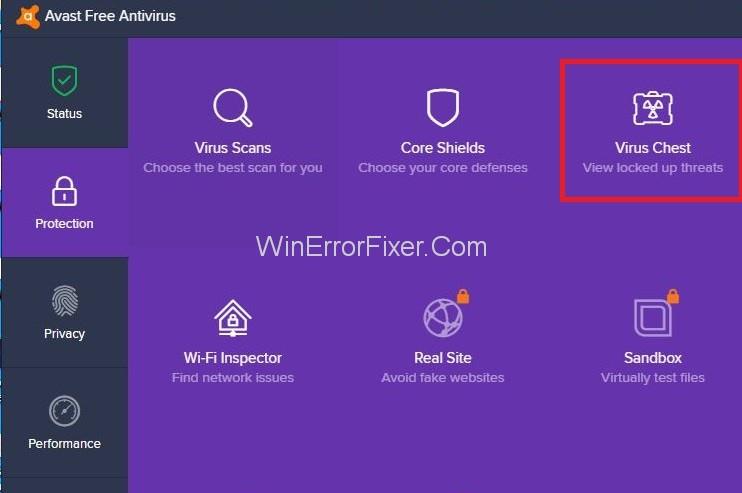
Krok 4: Potom kliknite pravým tlačidlom myši na súbor.
Krok 5: Nakoniec vyberte Obnoviť a Pridať výlet.
Nezabudnite tiež nahrať súbor do falošne pozitívneho formulára, aby váš antivírus vedel o súbore a tiež aby ste predišli takýmto falošným pozitívam v budúcnosti.
Najnovší sprievodcovia
Záver
IDP.Generic je zvyčajne falošne pozitívny. Vyskytuje sa hlavne kvôli zastaraným verziám antivírusov (čomu môžete zabrániť aktualizáciou antivírusového programu). Ale v prípade, že ide o skutočný malvér, odporúčame súbor úplne preskenovať.
Môžete tiež odstrániť súbory, ktoré spôsobujú problém vo vašom systéme. Takže tu končíme všeobecný sprievodca IDP. Dúfame, že tento článok je schopný odpovedať na všetky vaše otázky a problémy týkajúce sa IDP.Generic.